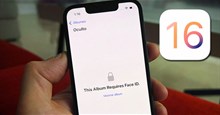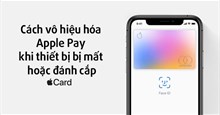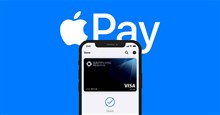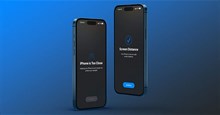Cách xem dự báo thời tiết chuẩn xác với ứng dụng Thời tiết trên iPhone
Apple cung cấp ứng dụng Thời tiết được cài đặt sẵn trên iPhone với những dự báo về các điều kiện thời tiết khá đầy đủ. Ứng dụng hiển thị dự báo 24 giờ và 10 ngày với tất cả các chi tiết quan trọng như nhiệt độ, tia cực tím, độ ẩm, gió,...
Nếu đang tìm kiếm hướng dẫn về ứng dụng Thời tiết trên iPhone, thì bài viết này là tất cả những gì mọi người cần, giải thích mọi tính năng và cách dùng ứng dụng Thời tiết trên iPhone để xem dự báo thời tiết với độ chính xác cao nhất.
Cách điều hướng và xem thời tiết trong Thời tiết
Mở ứng dụng Apple Weather trên iPhone, ở đầu màn hình chính của ứng dụng, mọi người sẽ thấy nhiệt độ hiện tại, nhiệt độ cao và thấp nhất được dự đoán trong ngày.
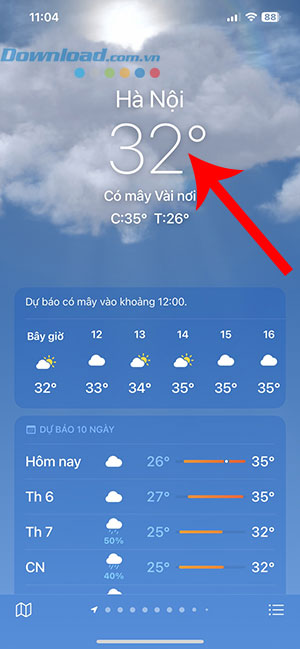
Dự báo thời tiết trong 24 giờ
Khu vực bên dưới nhiệt độ hiện tại hiển thị điều kiện thời tiết và nhiệt độ tối đa dự kiến trong 24 giờ tới. Vuốt sang trái để xem dự báo cho mỗi giờ. Người dùng cũng sẽ thấy thời gian mặt trời mọc và mặt trời lặn tại đây. Chạm vào mục này để xem chi tiết dự đoán thời tiết trong 24 giờ.
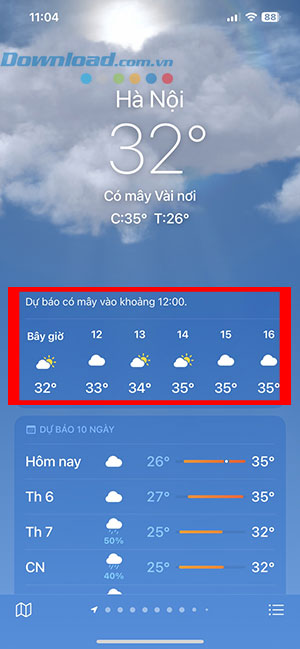
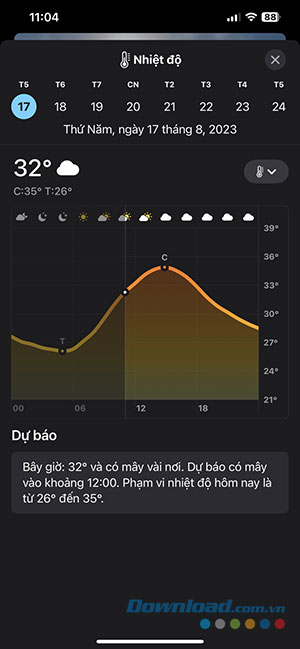
Dự báo 10 ngày
Tiếp theo, mọi người sẽ thấy Dự báo 10 ngày, trong đó là nhiệt độ tối thiểu (trái) và tối đa (phải) dự kiến của mỗi ngày. Biểu tượng bên cạnh ngày thể hiện khả năng có mưa.
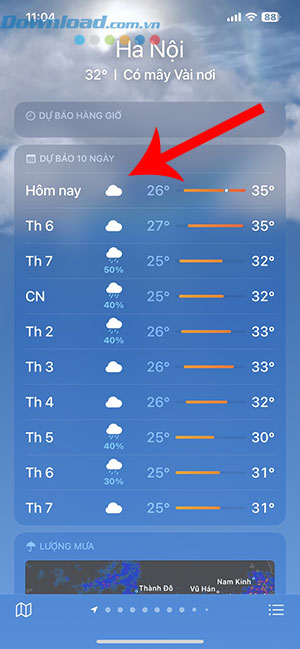
Xem tốc độ gió, cảm nhận, độ ẩm và các điều kiện khác
Cuộn xuống bên dưới khu vực Dự báo 10 ngày để xem các thông tin khác như Chỉ số UV, Mặt trời lặn, Gió, Lượng mưa, Cảm nhận, Độ ẩm, Tầm nhìn và Áp suất. Người dùng sẽ thấy thông tin chi tiết về ngày và giờ hiện tại trong các điều kiện thời tiết này bằng cách chạm vào mục đó.
Mọi người sẽ được điều hướng đến biểu đồ của điều kiện thời tiết đã chọn. Nhấn giữ vào biểu đồ và trượt ngón tay sang phải hoặc trái để xem các điều kiện dự kiến trong 24 giờ. Mọi người cũng có thể thay đổi và xem dữ liệu của các ngày được hiển thị ở trên cùng.
Ngoài ra, mọi người có thể xem các dự báo khác về chỉ số UV, độ ẩm,... bằng cách nhấn vào mũi tên nhỏ hướng xuống. Sau đó, chọn tham số mong muốn xem.
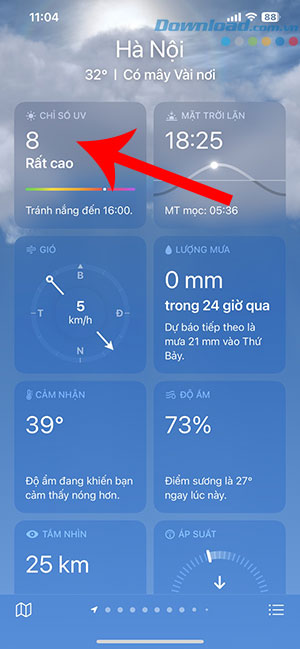
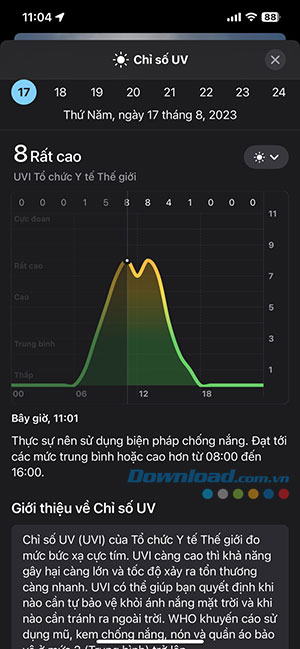
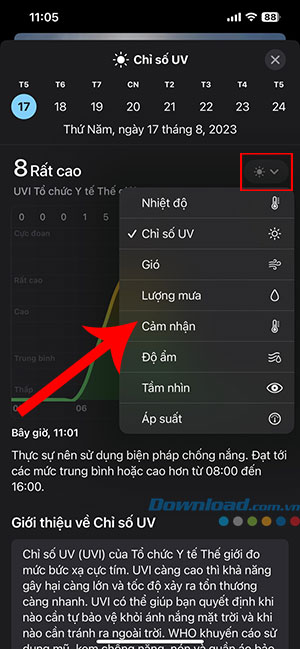
Cách xem các dự báo khác cho mỗi giờ của những ngày sắp tới
Để xem thông tin chi tiết về nhiệt độ, chỉ số UV, độ ẩm, lượng mưa,... trong 10 ngày, người chơi chỉ cần nhấn vào bất kỳ mục nào ở cuối màn hình chính. Ngoài ra, hãy làm theo các bước sau:
Bước 1: Trên màn hình chính của ứng dụng Thời tiết, chạm vào một ngày trong Dự báo 10 ngày muốn xem phạm vi nhiệt độ. Một màn hình mới sẽ hiển thị, cung cấp đầy đủ các thông tin, bao gồm cả chỉ số UV, gió,...
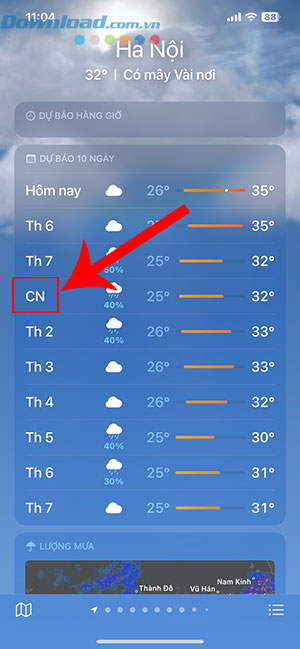
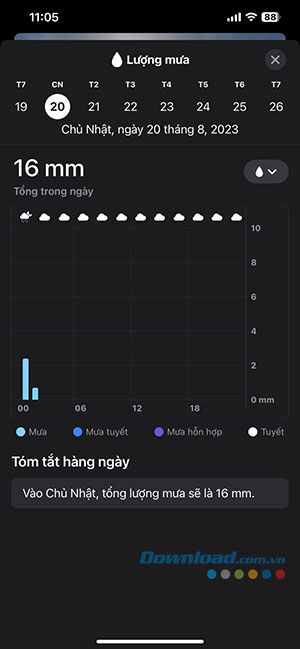
Bước 2: Nhấn giữ vào bất kỳ đâu trên biểu đồ và di chuyển ngón tay sang phải hoặc trái để hiển thị nhiệt độ dự kiến trong 24 giờ của ngày hôm đó.
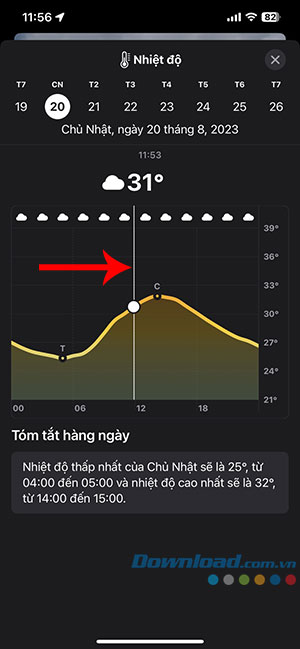
Bước 3: Nhấn vào mũi tên nhỏ hướng xuống ở góc trên bên phải để thay đổi thông số cho ngày hôm đó. Mọi người có thể xem tốc độ gió dự kiến, độ ẩm, tầm nhìn và các điều kiện khác. Nhấn biểu tượng X ở góc trên bên phải để quay lại.
Cách xem bản đồ thời tiết
Ứng dụng Thời tiết của Apple cũng cung cấp một chức năng để xem toàn cảnh về nhiệt độ, chất lượng không khí và lượng mưa của khu vực đã chọn bằng cách sử dụng bản đồ thời tiết.
Bước 1: Nhấn vào biểu tượng bản đồ ở góc dưới bên trái của ứng dụng Thời tiết.
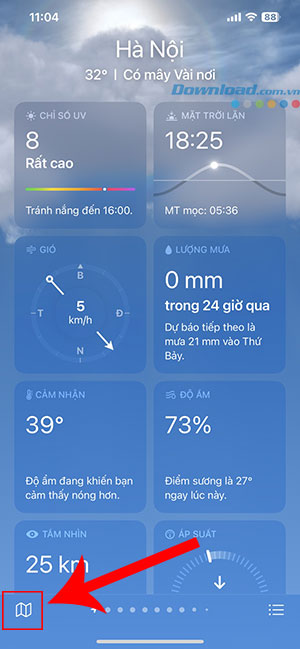
Bước 2: Bây giờ, phóng to và thu nhỏ bằng 2 ngón tay để thay đổi vị trí. Trên màn hình này sẽ có 3 biểu tượng như sau:
- GPS: Định vị vị trí hiện tại của người dùng trên bản đồ.
- Biểu tượng 3 thanh ngang: chuyển bản đồ thời tiết giữa nhiều thành phố được thêm vào ứng dụng Thời tiết.
- Biểu tượng ngăn xếp: chuyển đổi hiển thị giữa nhiệt độ, lượng mưa và chất lượng không khí.
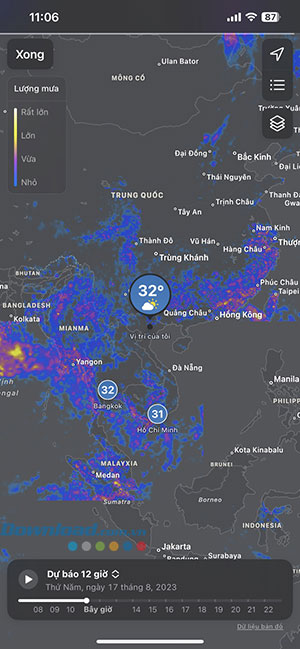
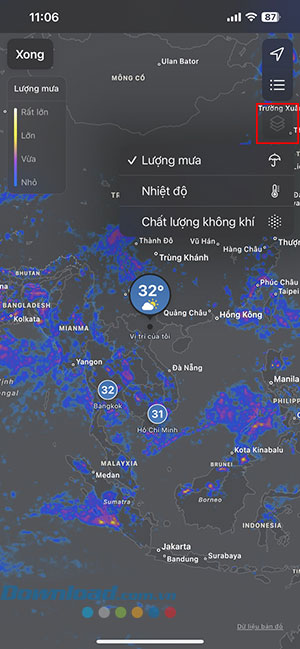
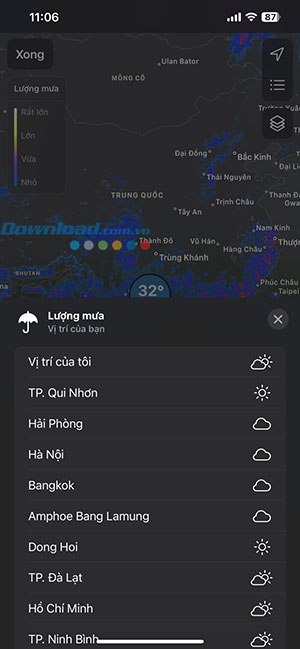
Thủ thuật iPhone
-

Hướng dẫn tắt rung ở chế độ im lặng trên iPhone
-

Hướng dẫn cách đặt khóa album Bị ẩn trên iPhone
-

Hướng dẫn đặt mật khẩu riêng cho ứng dụng trên iPhone
-

Cách vô hiệu hóa Apple Pay khi iPhone và Apple Watch bị mất hoặc đánh cắp
-

Apple Pay: Hướng dẫn thêm thẻ ngân hàng vào Ví Apple
-

Cách thanh toán bằng Apple Pay trực tuyến và ở cửa hàng
-

Cách thêm lịch thi đấu World Cup 2022 vào lịch iPhone
-

Cách sửa lỗi iOS 16 không thể tải ứng dụng trên App Store
-

Cách tối ưu hóa ảnh để in trên smartphone
-

Cách bật tính năng thông báo khi bỏ quên điện thoại iPhone
-

Cách kích hoạt Khoảng cách màn hình trên iOS 17 để bảo vệ mắt
-

Cách thêm Pinterest widget vào màn hình chính